轻松解决 Excel 自动折叠功能区的困扰
在日常使用 Excel 软件的过程中,自动折叠功能区有时会给用户带来不便,如何才能将其关闭呢?下面为您详细介绍关闭 Excel 自动折叠功能区的方法。
Excel 作为一款广泛应用的办公软件,其功能丰富多样,但自动折叠功能区这一设置,并非适用于所有的使用场景,要关闭它,首先需打开 Excel 软件,进入软件界面后,点击右上角的“功能区显示选项”按钮,在弹出的菜单中,选择“显示选项卡和命令”,这样,自动折叠功能区就被成功关闭了。
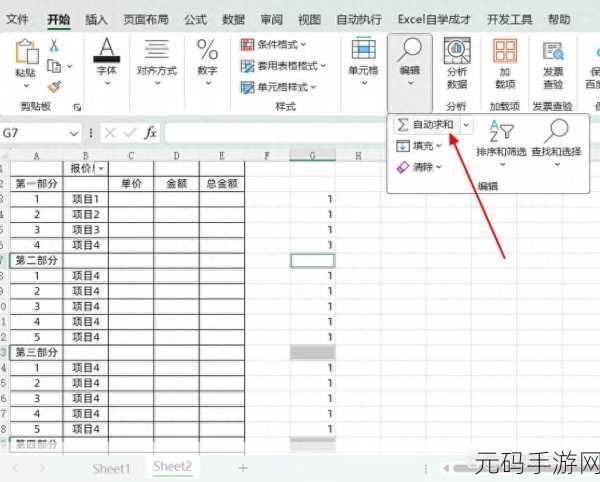
需要注意的是,不同版本的 Excel 可能在操作上会有细微的差异,如果您使用的是较新版本的 Excel,还可以通过在“文件”选项中查找相关设置来关闭自动折叠功能区。
掌握关闭 Excel 自动折叠功能区的方法,能够让您在使用 Excel 时更加得心应手,提高工作效率。
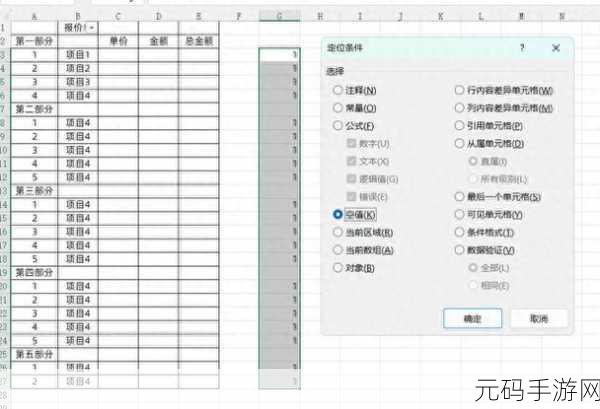
文章参考来源:个人工作经验总结。









